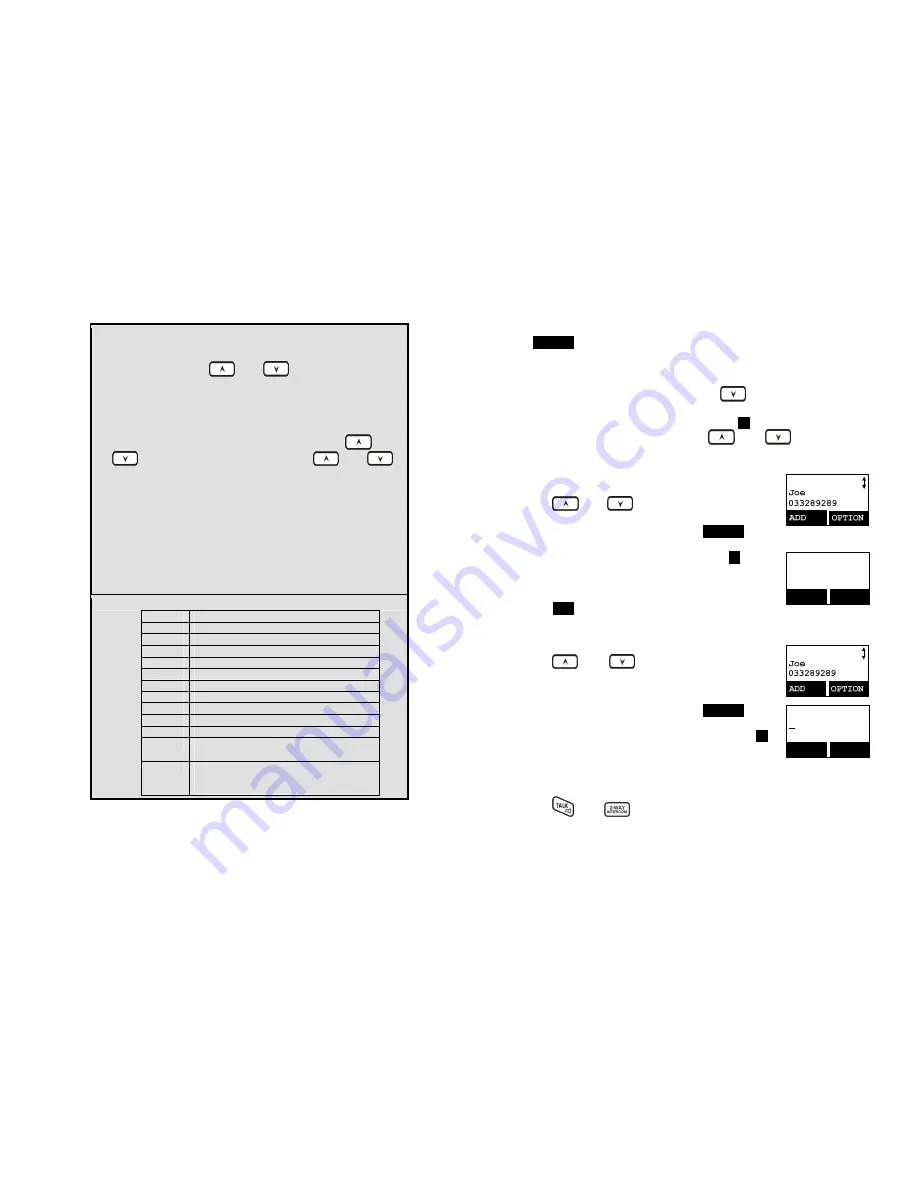
~41~
Notlar:
1.
Bir telefon numarası girilirken, i
ş
leç otomatik olarak sıradaki
basamak alanına ilerler. Eklemek ya da silmek amacıyla imleci geri
ya da ileri ta
ş
ımak için
ya da
kaydırma tu
ş
unu kullanın
(imlecin üstündeki veya imleç son basama
ğ
ın sa
ğ
ındaysa imlecin
solundaki basamak).
2.
Bir ad girilirken, sıradaki karakter için farklı bir tu
ş
a basarsanız, imleç
otomatik olarak sıradaki karakter alanına ilerler. Aynı tu
ş
ta bulunan
karakterleri art arda girmeniz gerekirse, imlecin ilerlemesini
bekleyebilir veya imleci elle geri ya da ileri ta
ş
ımak için
ya da
kaydırma tu
ş
unu kullanabilirsiniz. Ayrıca
ya da
tu
ş
unu, eklemek (imlecin soluna) veya silmek (imlecin üstündeki
veya imleç, son karakterin sa
ğ
ındaysa imlecin solundaki karakter)
amacıyla imleci ta
ş
ımak için kullanabilirsiniz.
3.
Varsayılan olarak tüm karakterler büyük harf olarak girilir. Büyük ve
küçük harf arasında geçi
ş
yapmak için * tu
ş
unu kullanın.
4.
Bir “Duraklatma” girdisi, izleyen basamakları çevirirken 1 saniyelik
gecikmeyi temsil eder; bu, parçalı numaralar dizisi (örn. eri
ş
im kodu,
kredi kartı numarası, otomatik ba
ğ
lı girdiler, vb.) aranırken
kullanı
ş
lıdır. Duraklatma, # tu
ş
una iki kez basılarak girilir (LCD
ekranda P olarak görünür). Duraklatmayı iki kez girmek (PP),
çevirme sırasında 2 saniyelik duraklatmayla sonuçlanacaktır.
5.
Karakter Tablosu:
Tu
ş
Karakterler ve Sıraları
1
‘ + , . * ( ) & 1
2
A B C 2
3
D E F 3
4
G H I 4
5
J K L 5
6
M N O 6
7
P Q R S 7
8
T U V 8
9
W X Y Z 9
0
0
*
Büyük harf – karakter düzenlemede.
*
– numara düzenlemede.
#
Bo
ş
luk ve # – karakter düzenlemede
# & P (Duraklatma) – numara
düzenlemede
4. Girdiler alfabetik olarak sıralanır ve listenin ilk sırasından itibaren artan
sırada (A - Z) bir liste olarak saklanır.
5. LCD ekranın ilk satırı adı, 2 satırı da telefon numarasını gösterir. Telefon
~42~
numarası 16 basamaktan uzunsa, tüm numarayı görüntülemek için
OPTION
(SEÇENEK) (Sa
ğ
) seçim tu
ş
una basın ve Seçenek 3 “View
Number (Numarayı Görüntüle)” ö
ğ
esini seçin.
6. Bir kayda yönelik arama yapmak için:
a. Telefon Defteri moduna girmek için
kaydırma tu
ş
unu kullanın.
b. Bulmak istedi
ğ
iniz adın ilk karakterine kar
ş
ılık gelen tu
ş
a basın.
c. Örne
ğ
in, “EnGenius” adını arıyorsanız,
3
rakamına bir kez basın.
d. Aradı
ğ
ınız tam kaydı bulmak için
ya da
kaydırma tu
ş
unu
kullanın.
7. Telefon defterini silmek için:
a. Silinecek ya da düzenlenecek kaydı bulmak için
ya da
kaydırma tu
ş
unu veya alfabetik
arama yöntemini kullanın.
b. Seçenek menüsüne girmek için
OPTION
(SEÇENEK) (Sa
ğ
) seçim tu
ş
una basın.
c. Belirlenen telefon girdisini silmek için
1
tu
ş
una
basın.
d. LCD ekranda “Delete entry? (Girdi silinsin mi?)”
ibaresi görülür. De
ğ
i
ş
ikli
ğ
inizi onaylamak için
YES
(EVET) (Sol) seçim tu
ş
una basın.
Delete entry?
Tom
12345678
YES
NO
8. Telefon defterini düzenlemek için:
a. Silinecek ya da düzenlenecek kaydı bulmak için
ya da
kaydırma tu
ş
unu veya
alfabetik arama yöntemini kullanın.
b. Seçenek menüsüne girmek için
OPTION
(SEÇENEK) (Sa
ğ
) seçim tu
ş
una basın.
c. Belirlenen telefon girdisini düzenlemek için
2
tu
ş
una basın.
Name?
_
Caps = *
SAVE
DELETE
9. Görüntüden arama:
a. Görüntülenen telefon numarasını ya da Ahize ID'sini aramak için
ya da
tu
ş
una basın.
10. Telefon defterini aktarmak için:
Telefon defterini aktarmak için, her iki tarafın da, a
ş
a
ğ
ıdakileri izleyerek
önce telefon defteri aktarım moduna girmesi gerekir:













































